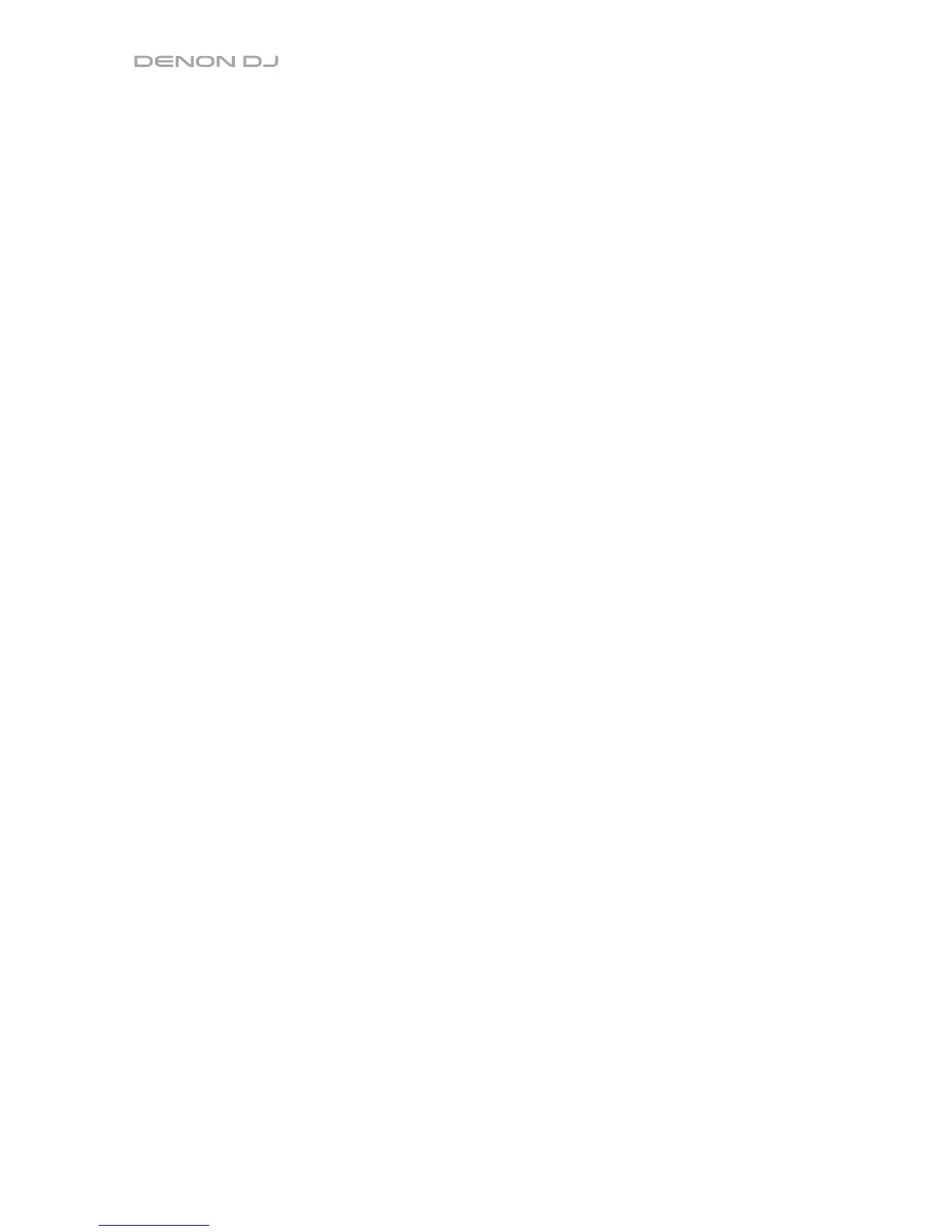16
23. Bandeja virtual: Se usa para seleccionar qué bandeja virtual del software es controlada
por esa bandeja del hardware. La bandeja izquierda puede controlar las bandejas virtuales
1 ó 3. La bandeja derecha puede controlar las bandejas virtuales 2 ó 4.
24. Función secundaria: Mantenga pulsado este botón para acceder a las funciones
secundarias de otros controles.
25. Sync / Sync Off (Sincronización / Sincronización desactivada): Al usar Serato DJ, pulse
este botón para sincronizar automáticamente el tempo de la bandeja correspondiente con
el tempo y la fase de la bandeja opuesta.
Mantenga pulsado Shift (Función secundaria) y pulse este botón para desactivar el
sincronismo.
26. Comienzo del cue / pista: Durante la reproducción, pulse este botón regresar la pista a
un punto de cue temporal. Si no estableció un punto de cue temporal, pulse este botón
para regresar al principio de la pista. (Para establecer un punto de cue temporal,
asegúrese de que la pista esté en pausa, mueva el plato para posicionar el cabezal de
reproducción en la posición deseada y luego pulse este botón).
Si la bandeja está en pausa, mantenga pulsado este botón para reproducir la pista desde
el punto de cue temporal. Suelte el botón para regresar la pista al punto de cue temporal y
ponerla en pausa. Para continuar la reproducción sin volver al punto de cue temporal,
mantenga pulsado este botón y luego mantenga pulsado el botón Play y luego suelte
ambos botones.
Mantenga pulsado Shift y pulse este botón para volver al comienzo de la pista.
27. Reproducción/pausa / tartamudeo: Con este botón se pone en pausa o reanuda la
reproducción.
Mantenga pulsado Shift y pulse este botón para que la pista “tartamudee” desde el último
punto de cue.
28. Plato: Este plato capacitivo sensible al tacto controla el cabezal de reproducción cuando
se toca y se mueve la rueda. Cuando el botón Vinyl (Vinilo) está encendido mueva el plato
para “rayar” la pista como si se tratara de un disco de vinilo. Cuando el botón Vinyl está
apagado (o si está tocando solo el costado del plato), mueva el plato para ajustar
temporalmente la velocidad de la pista.
Al editar un loop (bucle), mueva el plato para ajustar los puntos de entrada y salida del loop.
Mantenga pulsado Shift y luego mueva el plato para desplazarse rápidamente por la pista.
29. Tiempo de parada: Controla el tiempo en que la pista aminora su velocidad hasta
detenerse por completo (“tiempo de frenado”).
30. Vinilo: Pulse este botón para activar/desactivar un “modo vinilo” para el plato. Una vez
activado, puede utilizar el plato para “rayar” la pista como si se tratara de un disco de vinilo.
31. Fader de pitch: Mueva este fader para ajustar la velocidad (tono) de la pista. Puede
ajustar el rango completo con los botones inflexión de tono.
32. Inflexión de tono –/+: Mantenga pulsado uno de estos botones para reducir o aumentar
(respectivamente) la velocidad de la pista momentáneamente.
Mantenga pulsado Shift y luego mantenga pulsado uno de estos botones alternar por los
rangos disponibles del fader de tono.
33. Bloqueo / sincronización de tono: Pulse este botón para activar/desactivar el bloqueo
de tono. Una vez activado el bloqueo de tono, el tono de la pista permanecerá igual por
más que modifique su velocidad.
Al usar Serato DJ, mantenga pulsado Shift y luego pulse este botón para igualar
automáticamente el tono de la bandeja correspondiente con el tono de la bandeja
opuesta. Puede utilizar esto y ha instalado el plugin Pitch ‘n Time DJ de Serato.
34. Selección/Reajuste de tono: Pulse esta perilla para subir o bajar el tono de la pista de a
incrementos de semitono. Pulse esta perilla para regresar el tono de la pista a su tono
original. Puede utilizar esto y ha instalado el plugin Pitch ‘n Time DJ de Serato.
35. Pads: Estos pads tienen distintas funciones en cada bandeja en función del modo de pad
activado.
